
Yandex.Browser គឺជាកម្មវិធីរុករកគេហទំព័រដែលអាចទុកចិត្តបាននិងមានស្ថេរភាពដែលមានបច្ចេកវិទ្យាការពារអ្នកប្រើប្រាស់ផ្ទាល់ខ្លួននៅលើអ៊ីនធឺណិត។ ទោះយ៉ាងណាក៏ដោយសូម្បីតែពេលខ្លះវាអាចបញ្ឈប់ដំណើរការបានត្រឹមត្រូវ។ ពេលខ្លះអ្នកប្រើប្រាស់ធ្លាក់ក្នុងស្ថានភាពលំបាកមួយ: កម្មវិធីរុករក Yandex មិនបើកទំព័រឬមិនឆ្លើយតប។ មូលហេតុនៃការដោះស្រាយបញ្ហានេះគឺមានច្រើនហើយនៅក្នុងអត្ថបទនេះយើងនឹងមើលពួកគេ។
បញ្ហាអ៊ិនធឺរណែតឬជាមួយគេហទំព័រ
ត្រូវហើយវាពិតជាមានតាំងពីទីបំផុតប៉ុន្តែពេលខ្លះអ្នកប្រើប្រាស់ចាប់ផ្តើមភ័យស្លន់ស្លោជាមុនហើយព្យាយាម "ជួសជុល" ដែលមិនដំណើរការតាមវិធីផ្សេងៗគ្នាទោះបីជាបញ្ហានៅលើអ៊ីនធឺណិតក៏ដោយ។ ទាំងនេះអាចបណ្តាលឱ្យទាំងនៅផ្នែកម្ខាងនៃអ្នកផ្តល់សេវានិងផ្នែករបស់អ្នក។ ពិនិត្យមើលថាតើកម្មវិធីរុករកអ៊ិនធឺរណែតស្តង់ដារ (ឬ Microsoft Edge នៅក្នុងវីនដូ 10) បើកតើអាចភ្ជាប់ពីស្មាតហ្វូន / ថេប្លេតបានទេ (ប្រសិនបើមានវ៉ាយហ្វាយ) ។ ក្នុងករណីដែលមិនមានទំនាក់ទំនងជាមួយឧបករណ៍ណាមួយនោះវាធ្វើតាមបញ្ហានៅក្នុងការភ្ជាប់អ៊ីនធឺណិត។ប្រសិនបើវាមិនអាចទៅរួចទេក្នុងការបើកគេហទំព័រជាក់លាក់ខណៈពេលដែលគេហទំព័រផ្សេងទៀតដំណើរការបន្ទាប់មកភាគច្រើនទំនងជាមិនមានបញ្ហាអ្វីដែលអ្នកមាននៅលើអ៊ីនធឺណិតឬកម្មវិធីអ៊ីនធឺណិតទេ។ ពិរុទ្ធជនក្នុងករណីនេះអាចជាធនធានដែលមិនអាចចូលដំណើរការបានឧទាហរណ៍ដោយសារតែការងារបច្ចេកទេសមានបញ្ហាជាមួយនឹងការបង្ហោះការបង្ហោះឬជំនួសឧបករណ៍។
បញ្ហាក្នុងការចុះឈ្មោះប្រព័ន្ធ
ហេតុផលញឹកញាប់ដែលកម្មវិធីរុករកមិនបើកទំព័រស្ថិតនៅក្នុងការបង្ករោគរបស់កុំព្យូទ័រដែលឯកសារចុះបញ្ជីប្រព័ន្ធមួយត្រូវបានកែសម្រួល។ ដើម្បីពិនិត្យមើលថាតើវាត្រូវបានកែប្រែសូមបើកការចុះឈ្មោះប្រព័ន្ធដោយចុចគ្រាប់ចុចក្តារចុច Win + R. (គ្រាប់ចុចឈ្នះលើក្តារចុចដែលមានរូបតំណាងប៊ូតុងចាប់ផ្តើម) ។ នៅក្នុងបង្អួចដែលបើកការសរសេរ " regedit នេះ។ "ហើយចុច" យល់ព្រម»:
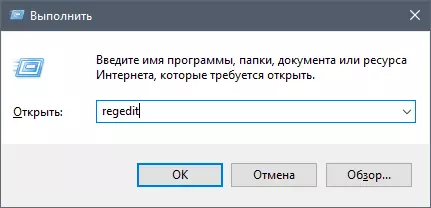
ប្រសិនបើបង្អួចបើក ការត្រួតពិនិត្យគណនេយ្យ បន្ទាប់មកចុច " បាត».
នៅក្នុងបង្អួចកម្មវិធីនិពន្ធចុះបញ្ជីចុច " បិនិត្យ» > «ដើម្បីរក "(ឬចុច CTRL + C គំ្រកគ្រាប់ចុច CTRL + F) នៅក្នុងប្រអប់ស្វែងរកសរសេរ" appinit_dlls ។ "ហើយចុច" រកមើលខាងក្រោម»:
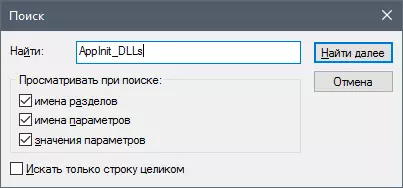
សូមកត់សម្គាល់ថាប្រសិនបើអ្នកបានចូលក្នុងបញ្ជីឈ្មោះហើយស្នាក់នៅក្នុងសាខាណាមួយការស្វែងរកនឹងត្រូវបានអនុវត្តនៅខាងក្នុងសាខាហើយនៅខាងក្រោមវា។ ដើម្បីអនុវត្តទាំងអស់នៅលើបញ្ជីឈ្មោះប្តូរពីសាខាទៅផ្នែកខាងឆ្វេងនៃបង្អួច។ កុមប្យូត័រ».
ប្រសិនបើការស្វែងរករកឃើញឯកសារដែលចង់បាន (វាអាចមាន 2 ពួកគេបន្ទាប់មកចុចលើវាពីរដងហើយលុបអ្វីៗទាំងអស់ដែលបានសរសេរនៅក្នុងផ្នែក " អត្ថន័យ " ធ្វើដូចគ្នានឹងឯកសារទី 2 ដែរ។

ឯកសារម៉ាស៊ីនដែលបានកែប្រែ
មេរោគអាចផ្លាស់ប្តូរឯកសារម៉ាស៊ីនដែលជះឥទ្ធិពលដោយផ្ទាល់ទៅលើគេហទំព័រដែលបើកក្នុងកម្មវិធីអ៊ីនធឺណិតរបស់អ្នកហើយថាតើវាបើកអ្វីទាំងអស់។ អ្នកវាយប្រហារអាចចុះឈ្មោះអ្វីទាំងអស់រួមទាំងគេហទំព័រផ្សាយពាណិជ្ជកម្ម។ ដើម្បីពិនិត្យមើលថាតើវាត្រូវបានផ្លាស់ប្តូរទេយើងធ្វើដូចខាងក្រោម។
ទៅខ។ C: \ \ Windows \ System32 \ DRAIRD \ ល ហើយយើងរកឃើញឯកសារម៉ាស៊ីន។ ចុចលើវាពីរដងដោយប្រើប៊ូតុងកណ្តុរខាងឆ្វេងហើយជ្រើសរើសវិធីដើម្បីបើកឯកសារដើម្បីបើកឯកសារ " ស្យេវផោសរសេរ»:
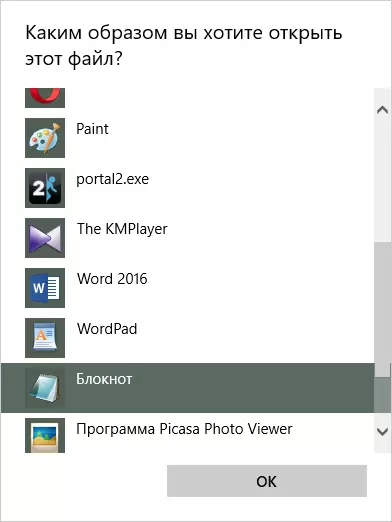
យើងលុបអ្វីៗទាំងអស់ដែលត្រូវបានសរសេរនៅខាងក្រោមបន្ទាត់ :: 1 បន្ទប់ក្រោមដី។ ។ ប្រសិនបើស្នាមភ្លោះនេះមិនមែនទេនោះអ្នកនឹងដកចេញនូវអ្វីគ្រប់យ៉ាងដែលនៅខាងក្រោមបន្ទាត់ 127.0.0.0 cheryhost ។.
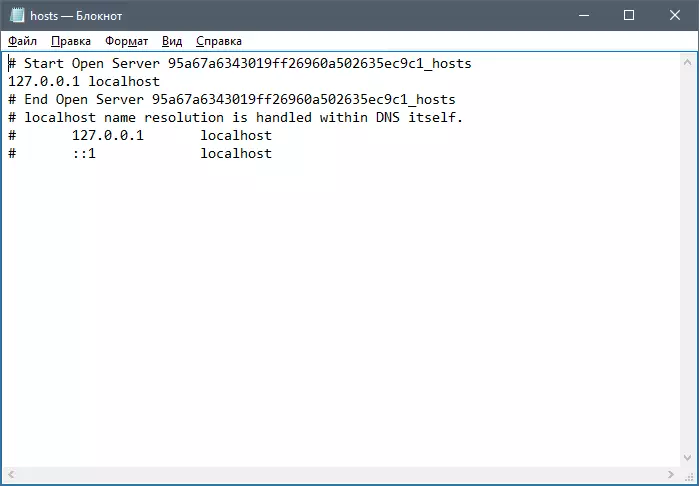
រក្សាទុកឯកសារសូមចាប់ផ្តើមកុំព្យូទ័រឡើងវិញហើយព្យាយាមបើកគេហទំព័រមួយចំនួននៅក្នុងកម្មវិធីរុករក។
ត្រូវប្រុងប្រយ័ត្ន! ពេលខ្លះអ្នកវាយប្រហារលាក់កំណត់ត្រាគ្រោះថ្នាក់ជាពិសេសនៅផ្នែកខាងក្រោមនៃឯកសារបំបែកពួកវាចេញពីកំណត់ត្រាមេដែលមានចំនួនថ្មីនៃបន្ទាត់ថ្មី។ ដូច្នេះរមូរតាមកង់កណ្តុរទៅចុងបំផុតដើម្បីប្រាកដថាមិនមានកំណត់ត្រាដែលលាក់នៅផ្នែកខាងក្រោមនៃឯកសារ។
ការឆ្លងមេរោគកុំព្យូទ័រផ្សេងទៀត
មូលហេតុដែលកម្មវិធីបើកអ៊ីនធឺណិតមិនបើកទំព័រដែលភាគច្រើនស្ថិតនៅក្នុងការវាយប្រហារមេរោគហើយប្រសិនបើអ្នកមិនមានកំចាត់មេរោគទេបន្ទាប់មកទំនងជាកុំព្យូទ័ររបស់អ្នកឆ្លងមេរោគ។ អ្នកនឹងត្រូវការឧបករណ៍ប្រើប្រាស់ប្រឆាំងនឹងមេរោគ។ ប្រសិនបើអ្នកមិនមានកម្មវិធីកំចាត់មេរោគនៅលើកុំព្យូទ័ររបស់អ្នកទេអ្នកគួរតែទាញយកពួកវាភ្លាមៗ។ធ្វើឱ្យវាតាមរយៈកម្មវិធីរុករកផ្សេងទៀតហើយប្រសិនបើគ្មានកម្មវិធីរុករកបើកបន្ទាប់មកទាញយកឯកសារតំឡើងប្រឆាំងនឹងមេរោគតាមរយៈកុំព្យូទ័រ / កុំព្យូទ័រយួរដៃ / ស្មាតហ្វូន / ថេប្លេតហើយចម្លងវាទៅកុំព្យូទ័រដែលមានមេរោគ។ ប្រយ័ត្នព្រោះកំចាត់មេរោគអាចឆ្លងនិងឧបករណ៍ដែលអ្នកឆ្លងកាត់កំចាត់មេរោគ (ជាទូទៅដ្រាយវ៍ពន្លឺនេះ) ។
នៅលើគេហទំព័ររបស់យើងមានការពិនិត្យឡើងវិញនូវកំចាត់មេរោគនិងម៉ាស៊ីនស្កេនដែលមានប្រជាប្រិយហើយអ្នកក៏ត្រូវជ្រើសរើសកម្មវិធីដែលសមរម្យផងដែរ។
ឥតគិតថ្លៃដោយឥតគិតថ្លៃ:
eset Nod 32;
2. Dr.Web Security Letaze;
សុវត្ថិភាពអ៊ីនធឺណិត Kaspersky;
4. សន្តិសុខអ៊ីធឺណិតណ័រតុន
Kaspersky ប្រឆាំងមេរោគវីរុស;
6. avira ។
ឥតគិតថ្លៃ:
Kaspersky ឥតគិតថ្លៃ;
2. កំចាត់មេរោគឥតគិតថ្លៃ Avast;
3. ការកំចាត់មេរោគអេសជីជីឥតគិតថ្លៃ;
4. សុវត្ថិភាពអ៊ិនធរណេតកូដូដូ។
ប្រសិនបើអ្នកមានកំចាត់មេរោគរួចហើយហើយគាត់មិនបានរកឃើញអ្វីទេនោះនៅពេលនោះនឹងមានម៉ាស៊ីនស្កេនដែលមានជំនាញក្នុងការលុបបំបាត់ការផ្សព្វផ្សាយពាណិជ្ជកម្ម, និងមេរោគផ្សេងទៀត។
ឥតគិតថ្លៃដោយឥតគិតថ្លៃ:
1. SpyHunter;
2. Hitman Pro;
3. MalwareBytes Antimalware ។
ឥតគិតថ្លៃ:
1. Avz;
adwwcleaner;
3. ឧបករណ៍ដកមេរោគ Kaspersky;
4. dr.web ព្យាបាលជំងឺ។
ការសម្អាតឃ្លាំងសម្ងាត់ DNS
វិធីសាស្រ្តនេះជួយមិនត្រឹមតែលុបសតិ DNS ប៉ុណ្ណោះទេប៉ុន្តែថែមទាំងដកបញ្ជីនៃផ្លូវឋិតិវន្តផងដែរ។ ពេលខ្លះវាក៏ក្លាយជាមូលហេតុដែលទំព័រនៅក្នុងកម្មវិធីរុករកមិនបើក។
ចុច Win + R. , វាយ " ស៊ីអឹមឌី។ "ហើយចុច" យល់ព្រម»;
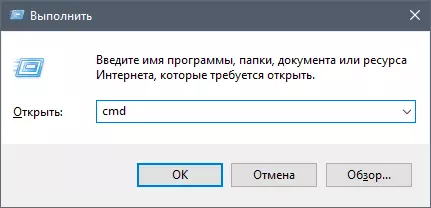
នៅក្នុងបង្អួចបើកដែលបើក " ផ្លូវ -f ។ "ហើយចុច ចុល:
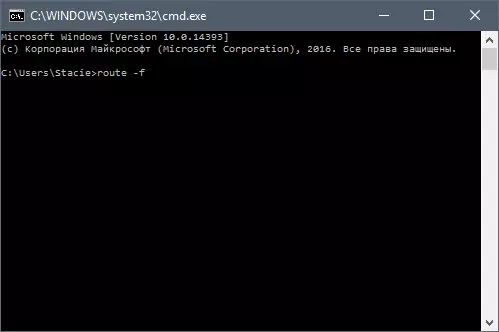
បន្ទាប់មកចុះឈ្មោះ " ipconfig / flushdns ។ "ហើយចុច ចុល:
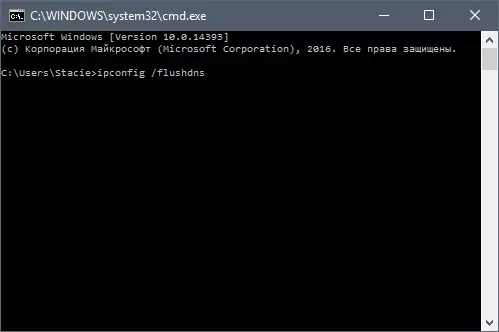
បើកកម្មវិធីរុករកហើយព្យាយាមទៅគេហទំព័រមួយចំនួន។
ក្នុងករណីខ្លះសូម្បីតែបន្ទាប់ពីសកម្មភាពល្អឥតខ្ចោះកម្មវិធីអ៊ីនធឺណិតនៅតែមិនបើកដំណើរការគេហទំព័រ។ ព្យាយាមលុបនិងដំឡើងកម្មវិធីអ៊ីនធឺណិតទាំងស្រុង។ នេះគឺជាការណែនាំសម្រាប់ការដកកម្មវិធីរុករកពេញលេញនិងការតំឡើងរបស់វាពីទទេ:
អានបន្ត: តើធ្វើដូចម្តេចដើម្បីយក yandex.browser ចេញពីកុំព្យូទ័រចេញទាំងស្រុង
អានបន្ថែម: របៀបតំឡើង Yandex.Browser
ទាំងនេះគឺជាមូលហេតុចម្បងដែលធ្វើឱ្យកម្មវិធីរុករក Yandex មិនដំណើរការនិងវិធីដើម្បីដោះស្រាយវា។ នេះជាធម្មតាគ្រប់គ្រាន់ក្នុងការស្តារឡើងវិញនូវកម្មវិធីកម្មវិធីប៉ុន្តែប្រសិនបើអ្នកបានឈប់ធ្វើការកម្មវិធីរុករកបន្ទាប់ពីការធ្វើឱ្យប្រសើរឡើងទៅកំណែថ្មីភាគច្រើនអ្នកគួរតែទៅធាតុចុងក្រោយគឺលុបកម្មវិធីរុករកឡើងវិញដោយតំឡើងឡើងវិញ។ អ្នកអាចព្យាយាមតំឡើងកំណែកម្មវិធីរុករកចាស់ឬច្រាសមកវិញនូវកំណែបេតារបស់ Yandex.Bauser ។
